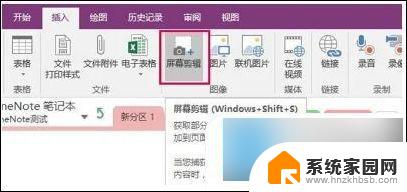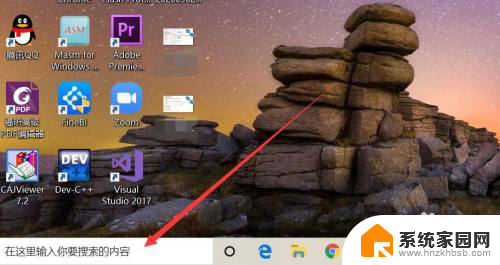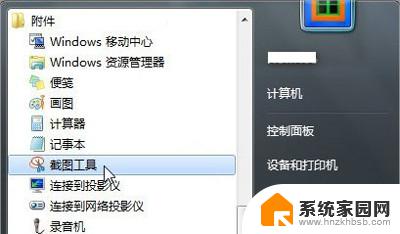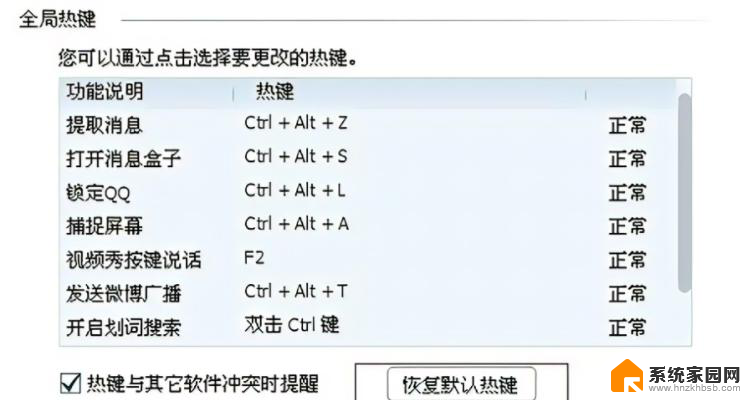联想笔记本电脑如何截图 联想笔记本电脑截屏快捷键
在如今数字化时代,联想笔记本电脑已经成为了我们生活中必不可少的工具,而在使用笔记本电脑的过程中,截图是一项非常常见且必要的操作。截图的功能可以帮助我们记录重要信息、分享有趣的内容或者解决问题时向他人展示特定界面。如何在联想笔记本电脑上进行截图呢?幸运的是联想笔记本电脑提供了便捷的截屏快捷键,让我们能够轻松地进行截图操作。无论是全屏截图、窗口截图还是自定义区域截图,联想笔记本电脑都能满足我们不同的需求。接下来让我们一起来了解一下联想笔记本电脑的截图技巧吧!
具体方法:
1.全屏截图:按下键盘中的Print Scr Sysrq 键,如图中箭头所示。就可以实现全屏截图了(即整个电脑屏幕内容)。

2.打开word,如图右击鼠标,点击“粘贴”选项,我们就可以看到截取的屏幕内容了。
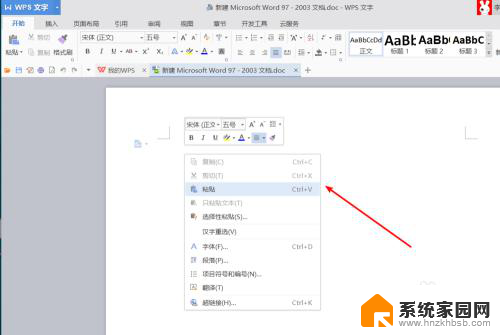
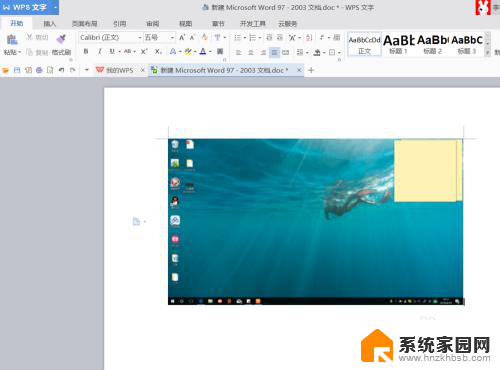
3.活动界面的截图:利用键盘上的Alt + Print Screen SysRq键,可以截取最前面的活动界面的内容。

4.同理在word中,鼠标右击,点击粘贴,完成截屏的粘贴与查看。想要保存为图片时,只需右击“另存为图片”即可。
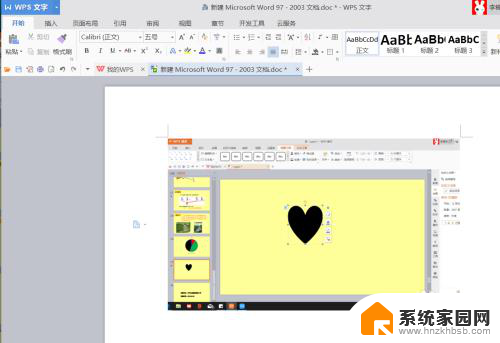
5.利用笔记本本身所带的浏览器进行截图:例如Windows10系统下,点击“笔记”。在360浏览器中,直接点击截屏按钮。
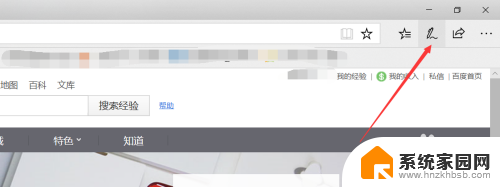
6.利用软件:例如我们常用的QQ(快捷键Ctrl+Alt+A)、微信电脑版(快捷键Ctrl+A)等,拖动鼠标选取截取区域。
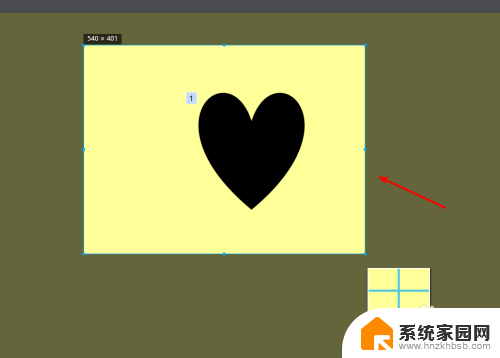
以上就是关于如何在联想笔记本电脑上进行截图的全部内容,如果你遇到这种情况,你可以按照以上操作进行解决,非常简单快速,一步到位。